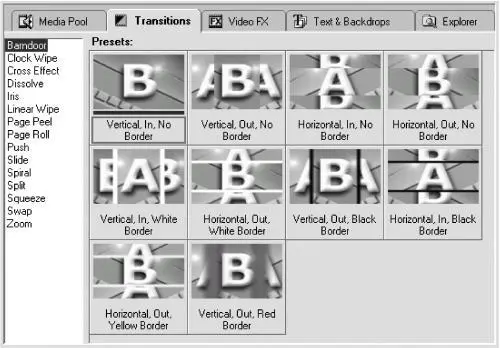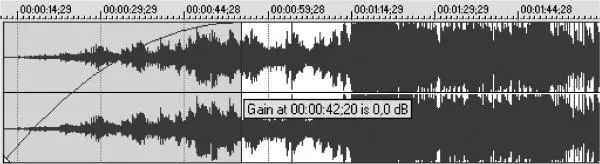Рис. 15.24. Объединение фильтров в цепочку.
Помимо всех рассмотренных выше видеоэффектов существуют еще и так называемые эффекты перехода. Для применения эффектов перехода перетащите мышью название нужного эффекта из вкладки Transitions (рис. 15.25) в окно эффектов. Помните, что время проигрывания эффекта определяется длиной наклонной линии плавного перехода.
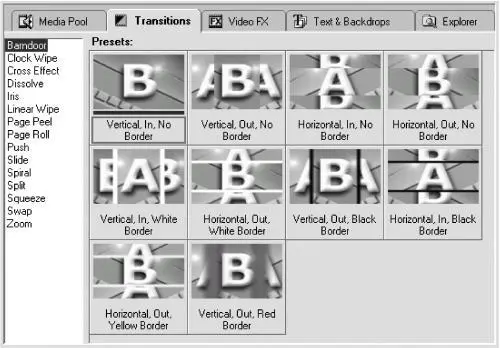
Рис. 15.25. Эффекты перехода.
В отличие от графических фильтров, эффекты перехода нельзя объединить в цепочку – при назначении нового эффекта он просто заменит собой старый. Удалить эффект перехода можно с помощью уже знакомой вам кнопки Remove Selected Plug-In в окне эффектов.
Работа со звуковым материалом в программе VideoFactory организована по тому же принципу, что и работа с видеофрагментами. Программа VideoFactory позволяет либо поместить на аудиодорожку заранее подготовленный звуковой файл, либо записать на дорожку звук с внешнего источника. Чтобы поместить на дорожку уже существующий файл, найдите его на жестком диске с помощью вкладки Explorer, где по умолчанию показаны файлы только тех форматов, которые «понимает» программа. И для звуковых файлов форматов не так много: WAV и AIFF, MP2 и MP3, а также несколько менее распространенных форматов.
Чтобы разместить звуковой файл на звуковой дорожке, перетащите на нее мышью его имя из вкладки Explorer в нужное место. Через некоторое время вы увидите на дорожке волновую форму загруженного звукового фрагмента. Теперь при нажатии на пробел одновременно с воспроизведением видеофрагментов в секции предварительного просмотра вы будете слышать звук.
В программе можно произвольно менять длину звукового фрагмента. Если навести указатель мыши на его край, указатель примет вид двунаправленной стрелки. Теперь вы можете, нажав кнопку мыши, перетаскивать границы фрагмента вправо и влево для изменения его длины. По умолчанию все загруженные звуковые фрагменты находятся в режиме цикла, и вы можете не только укорачивать, но и удлинять их. В последнем случае по достижении конца фрагмента он будет проигрываться сначала. Чтобы отменить режим цикла, нажмите на звуковом фрагменте правую кнопку мыши, выберите в контекстном меню пункт Switches и снимите флажок Loop. Перемещать фрагменты можно и произвольно, перетаскивая их мышью по звуковым дорожкам.
В программе VideoFactory, как уже говорилось выше, есть три звуковых дорожки. В отличие от видеодорожек, одна из которых является «верхней», между звуковыми вообще нет никаких отличий. Если поместить звуковые фрагменты на две или на все три дорожки одновременно, они будут звучать одновременно и равноправно. Сбалансировать громкость дорожек можно находящимися в их заголовках звуковыми регуляторами громкости.
Громкость каждого звукового фрагмента вы можете менять отдельно. Этот процесс аналогичен изменению прозрачности видеофрагментов. Наведите указатель мыши на верхнюю границу звукового фрагмента, где расположена линия уровня громкости, и, нажав кнопку мыши, переместите ее вниз для изменения громкости. Правда, таким образом громкость звукового фрагмента можно только уменьшить, но не увеличить (крайнее верхнее положение линии громкости соответствует уровню 0 дБ, когда громкость фрагмента остается неизменной). Однако таким способом можно выстроить относительную громкость всех фрагментов, а затем установить общий уровень громкости дорожки с помощью регулятора.
Чтобы звучание фрагмента не начиналось сразу в полную силу, а проявлялось потихоньку, установите постепенное нарастание громкости в начале звукового фрагмента и/или постепенное затухание в конце. Для этого наведите указатель мыши на левый или правый верхний угол звукового фрагмента, и, нажав кнопку, перемещайте его по горизонтали. На звуковом фрагменте отобразится линия постепенного нарастания/затухания громкости. По умолчанию она имеет вид, представленный на рис. 15.26. Видите, нарастание происходит не линейно, а экспоненциально. Но вы можете изменить алгоритм на линейный или обратно-экспоненциальный, для чего надо щелкнуть на линии нарастания/затухания правой кнопкой мыши, выбрать в контекстном меню пункт Fade Type и далее – графическое отображение нужного алгоритма.
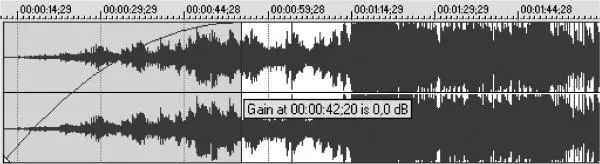
Рис. 15.26. Постепенное нарастание громкости в начале звукового фрагмента.
Читать дальше
Конец ознакомительного отрывка
Купить книгу